Развертывание сервера видеоконференцсвязи на базе программного обеспечения с открытым исходным кодом Jitsi Meet
Jitsi Meet — приложение с открытым исходным кодом на базе WebRTC, предназначенное для проведения видеоконференций в браузере.
Сервер Jitsi Meet на Astra Linux создает виртуальные залы для видеоконференций на необходимое количество человек.
Преимущество конференции Jitsi заключается в том, что все ваши данные передаются только через ваш сервер, а комплексное шифрование TLS обеспечивает защиту от перехвата и несанкционированного прослушивания.
Никакой Zoom не нужен, если у вас есть собственный сервер видеоконференций Jitsi Meet на Astra Linux.
1. В терминале (Alt+t) переходим под rootsudo su
2. Добавим репозиторий AL1.7 и jitsi:cat << EOF > /etc/apt/sources.listdeb https://dl.astralinux.ru/astra/stable/1.7_x86-64/repository-main/ 1.7_x86-64 main contrib non-freedeb https://dl.astralinux.ru/astra/stable/1.7_x86-64/repository-update/ 1.7_x86-64 main contrib non-freedeb https://dl.astralinux.ru/astra/stable/1.7_x86-64/repository-base/ 1.7_x86-64 main contrib non-freedeb https://dl.astralinux.ru/astra/stable/1.7_x86-64/repository-extended/ 1.7_x86-64 main contrib non-freedeb https://dl.astralinux.ru/astra/stable/1.7_x86-64/repository-extended/ 1.7_x86-64 astra-ceEOF
3. Разрешим установку пакетов со сторонних репозиториев, ну и, собственно, понадобится репозиторий Jitsi.
Комментируем содержимое /etc/apt/preferences.d/smolenskcat << EOF > /etc/apt/preferences.d/smolensk#Package: *#Pin: release n=1.7_x86-64#Pin-Priority: 900EOF
4. Установим пакет jitsi-archive-keyring:wget https://download.jitsi.org/stable/jitsi-archive-keyring_1.0.1_all.debsudo dpkg -i ./jitsi-archive-keyring_1.0.1_all.deb
5. Скачаем и добавим ключ репозитория Jitsi:wget https://download.jitsi.org/jitsi-key.gpg.keysudo apt-key add jitsi-key.gpg.key
6. Обновим список пакетов:sudo apt update
7. Удостоверимся, что веб-сервер apache2 НЕ установлен, (будет использоваться веб-сервере nginx), иначе удаляем его:apt purge apache2 -y
8. Вначале установим имя хоста системы на доменное имя (FQDN), которое мы будем использоватьhostnamectl set-hostname vks.entnet.ru
9. В файл hosts добавим имя хоста:
mcedit /etc/hosts
Установим имя нашего сервера в файле конфигурации hosts:127.0.1.1 vks.entnet.ru vks
10. Рестартанем графическую сессию:sudo systemctl restart fly-dm
11. Устанавливаем дополнительные пакеты:
sudo su
sudo apt install dialog apt-transport-https gnupg2 nginx-full curl -y
12. Установим ключи для репозиториев Debian, Jitsi Meet, Prosody.sudo wget -qO - https://download.jitsi.org/jitsi-key.gpg.key | sudo apt-key add -sudo wget -qO - https://prosody.im/files/prosody-debian-packages.key | sudo apt-key add -sudo wget -qO - https://packages.prosody.im/debian/pubkey.asc | sudo apt-key add -sudo wget https://prosody.im/files/prosody-debian-packages.key -O/etc/apt/trusted.gpg.d/prosody.gpgsudo apt-key add /etc/apt/trusted.gpg.d/prosody.gpgsudo apt-key adv --keyserver keyserver.ubuntu.com --recv-keys 648ACFD622F3D138sudo apt-key adv --keyserver keyserver.ubuntu.com --recv-keys 0E98404D386FA1D9sudo apt-key adv --keyserver keyserver.ubuntu.com --recv-keys DCC9EFBF77E11517
13. Подключаем репозиторий Debian 10, обновляем список доступных пакетов:
cat << EOF > /etc/apt/sources.list.d/buster.listdeb http://deb.debian.org/debian buster main contrib non-freedeb-src http://deb.debian.org/debian buster main contrib non-freedeb http://deb.debian.org/debian buster-updates main contrib non-freedeb-src http://deb.debian.org/debian buster-updates main contribEOFsudo apt update
14. Подключаем репозиторий Jitsi Meet, обновляем список доступных пакетов:echo 'deb https://download.jitsi.org stable/' | sudo tee /etc/apt/sources.list.d/jitsi-stable.listsudo apt update
15. Подключаем репозиторий Prosody, обновляем список доступных пакетов:echo 'deb https://packages.prosody.im/debian oldstable main' | sudo tee /etc/apt/sources.list.d/prosody.listsudo apt update
16. Начинаем установку:sudo apt install jitsi-videobridge2 jicofo jitsi-meet-prosody jitsi-meet-web jitsi-meet-web-config jitsi-meet certbot letsencrypt socat -y
В процессе установки:
Укажем FQDN имя нашего сервера, по которому мы будем обращаться к нему в адресной строке браузера:
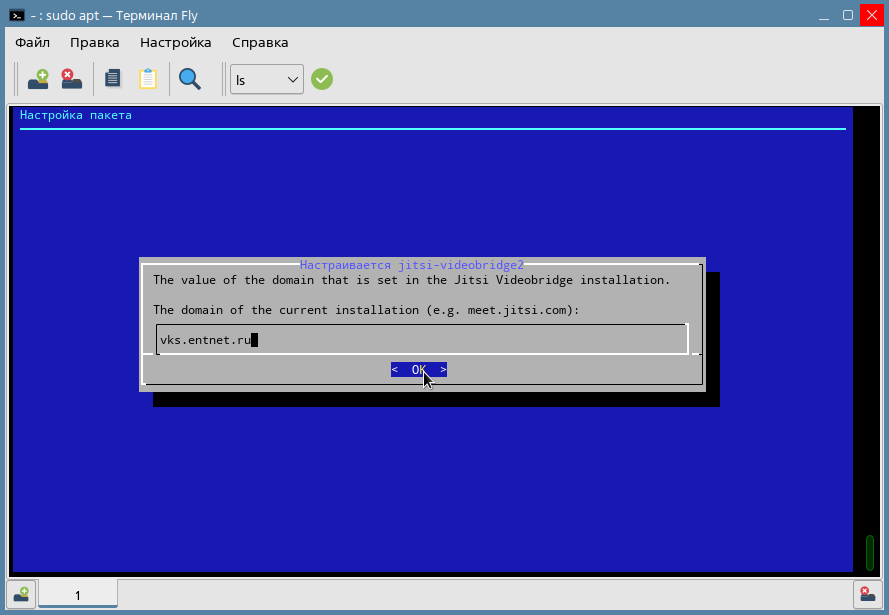
17. Далее выйдет окно выбора типа сертификата, это
- Lets Encrypt - бесплатный сертификат ssl, который будет периодически требовать продления (Если у Вас не установлен Certbot. Как его настроить, мы расскажем чуть позже, поскольку у нас есть своя собственная пара приватного и публичного ключей, и нам нет необходимости сейчас их настраивать)
- Я хочу использовать собственный сертификат (собственно, его мы и выбираем по вышеуказанной причине)
- Сгенерировать самоподписанный сертификат (подойдет для тестов)
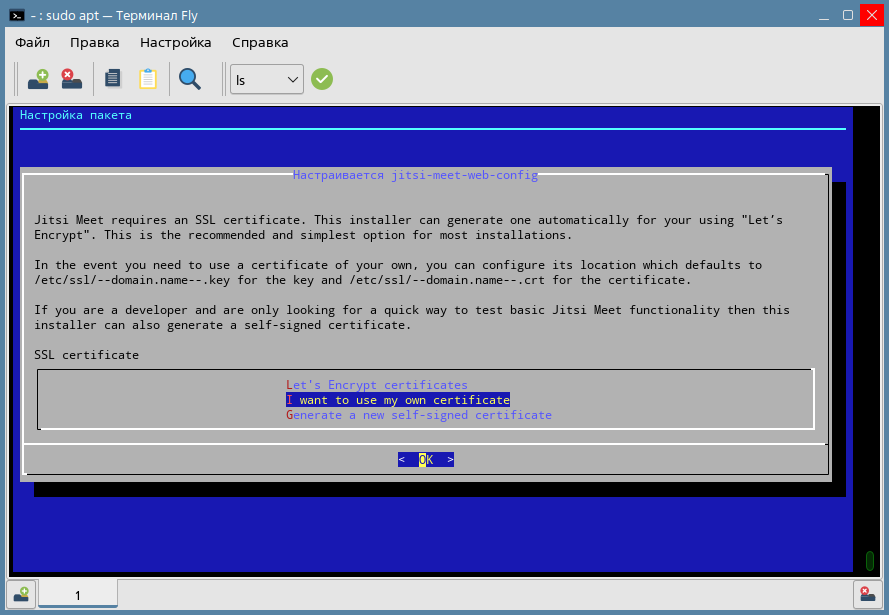
оставим полный путь к приватному ключу ssl по умолчанию:
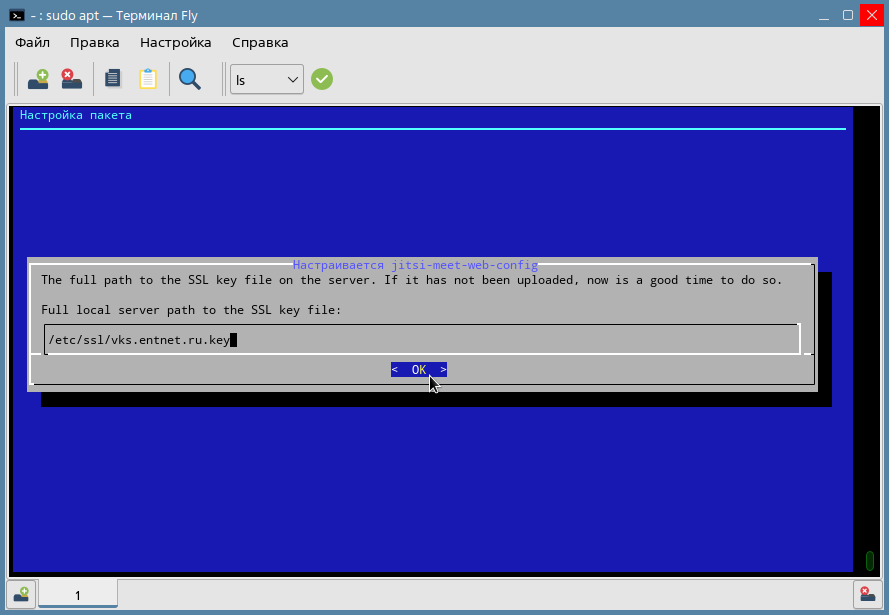
Как, собственно и публичный ключ, также оставим путь к нему в настройках сервера по умолчанию (естественно, если Вы хотите изменить на свой, то прописывайте здесь)
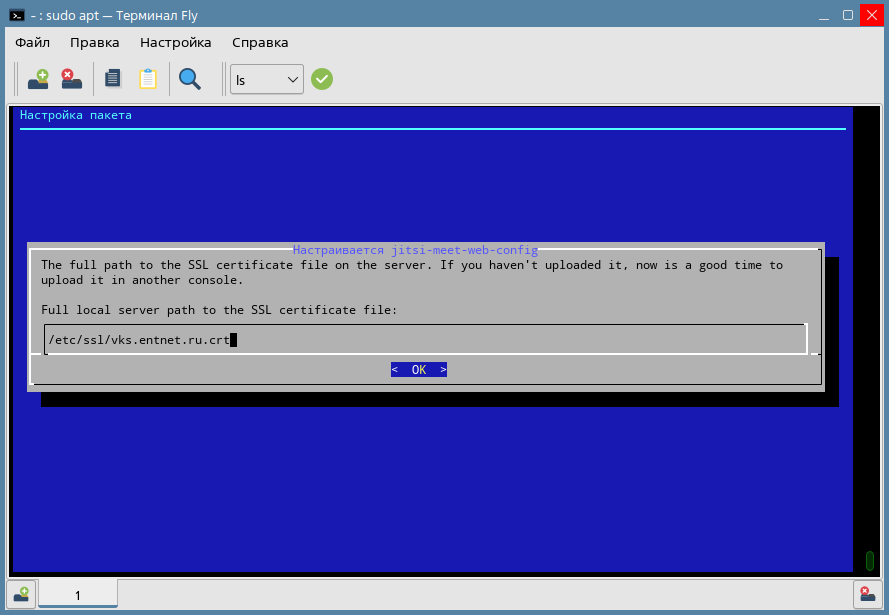
В следующем окне установщик услужливо предлагает установить Вам поддержку вызовов, конечно же соглашаемся.
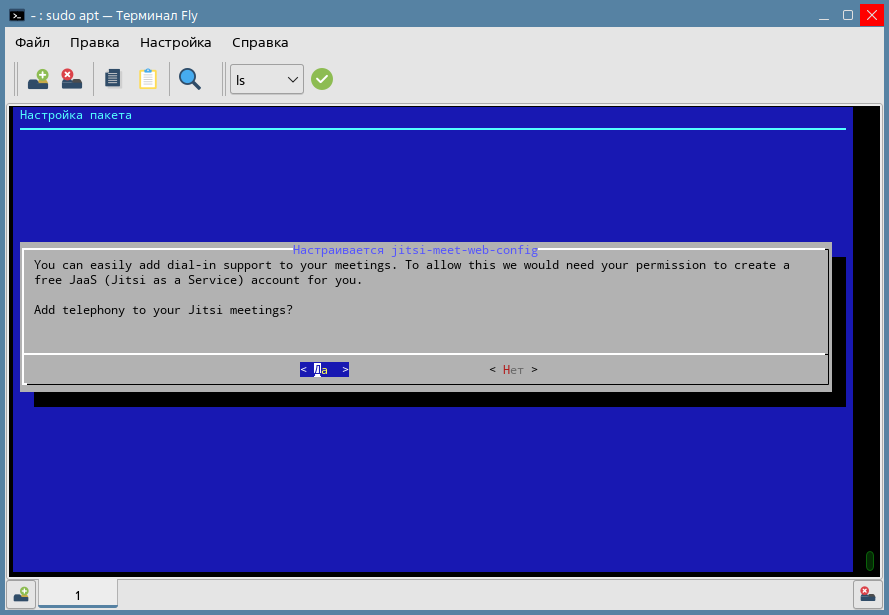
Продолжаем установку:
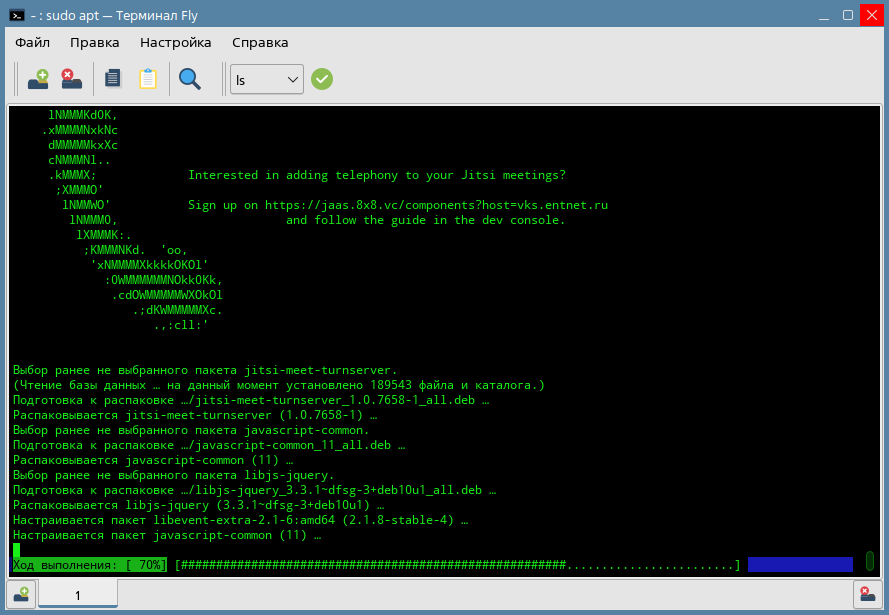
18. Создадим файлы для Ключей SSL в папке /etc/ssl.sudo touch /etc/ssl/vks.entnet.ru.crt && sudo touch /etc/ssl/vks.entnet.ru.key
19. В созданные файлы помещаем содержимое нашего публичного (*.crt) и приватного (*.key) ключей SSL (если имеются см. п. 17):

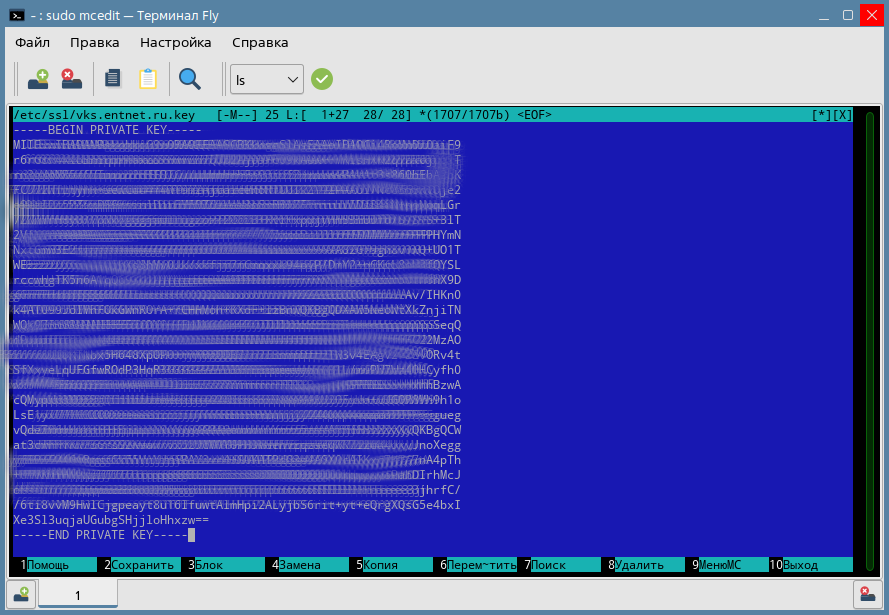
20. Перезапускаем все службы:sudo systemctl restart jitsi-videobridge2 prosody jicofo nginx
21. Если все сделано правильно, заходим в веб браузере на сервер ВКС:
выходим из-под root:
exit
и запускаем в нашем браузере по умолчанию страницу нашего сервера ВКС:
xdg-open http://vks.entnet.ru
И видим приятную нашему взгляду картину:
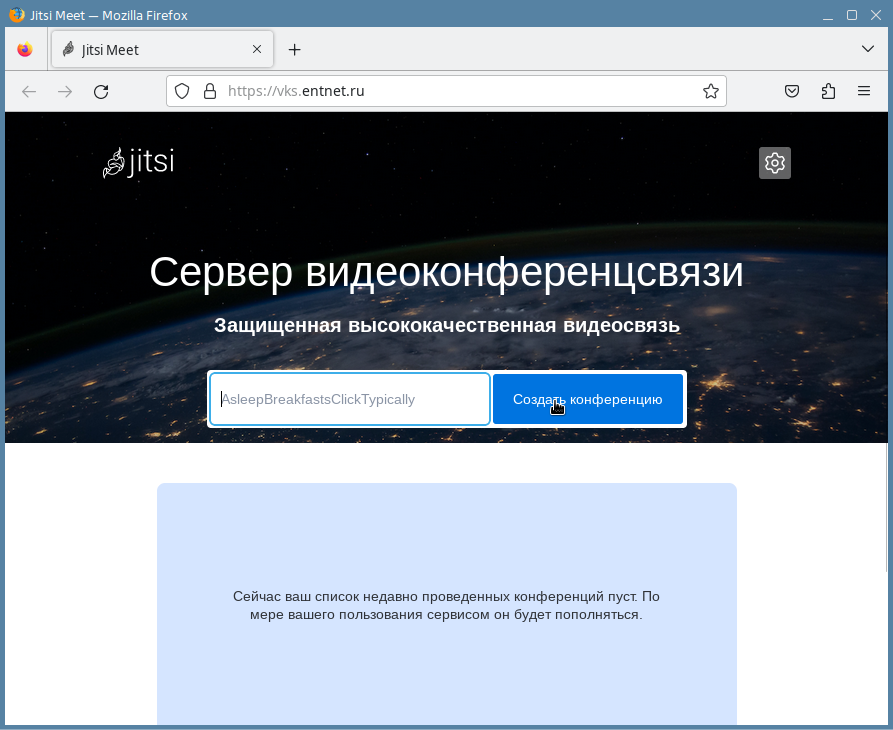
А вот как его настроить, по своим требованиям ( включая и LDAP авторизацию) ожидайте выхода новых статей.
Вы также можете установить Десктоп клиента jitsi на Astra Linux 1.7



